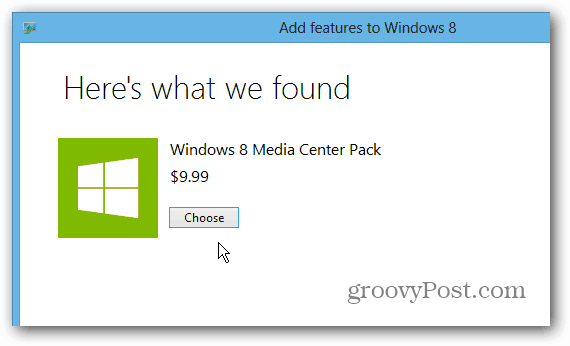Jak nainstalovat Windows Media Center Pack do Windows 8 Pro
Microsoft Windows 8 Nejlepší Windows Media Center / / March 17, 2020
Windows 8 nezahrnuje Media Center, ale můžete jej nainstalovat jako samostatný balíček ke stažení. A společnost Microsoft ji nabízí zdarma do 31. ledna.
Windows 8 nezahrnuje Media Center jako jeho předchůdce, ale můžete jej nainstalovat jako samostatný soubor ke stažení. A nejzábavnější část je, že společnost Microsoft vám ji umožní zdarma stáhnout do 31. ledna.
Poznámka: Budete muset používat Windows 8 Pro nainstalovat balíček Media Center. Začátkem tohoto roku jsme se zabývali instalací Windows Media Center na Windows Náhled vydání, a přestože jsou kroky v podstatě stejné, je třeba poznamenat, že existují určité rozdíly.
Získejte produktový klíč Windows Media Center Pack
Chcete-li získat zdarma Windows Media Center (WMC), přejděte na Web společnosti Microsoft se speciální nabídkou a zadejte svou e-mailovou adresu. Obdržíte zprávu s informací, že klíč dorazí do 24 hodin a zkontrolovat, zda v něm nevyžádaná složka není. V mém případě trvalo několik hodin, než mi společnost Microsoft zaslala kód Product Key e-mailem. Nejsem si jistý, proč to trvá tak dlouho, ale mějte na paměti, když to nastavíte. Možná nebudete schopni to udělat na jednom sezení.
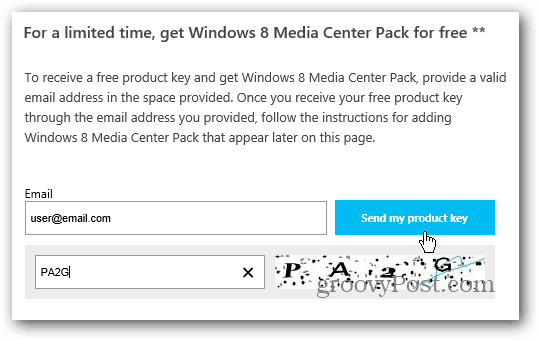
Nainstalujte Windows 8 Media Center Pack
Po získání klíče existuje několik způsobů, jak nainstalovat sadu Media Center Pack. Použijte klávesová zkratkaKlávesa Windows + W vyvolat Nastavení hledání a typ:přidat funkce.
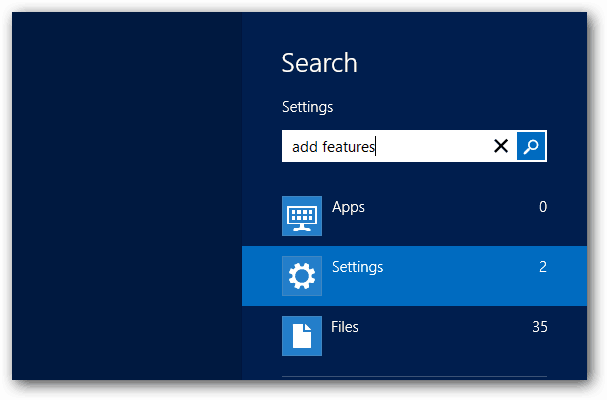
Poté klikněte na ikonu pod výsledky vyhledávání.
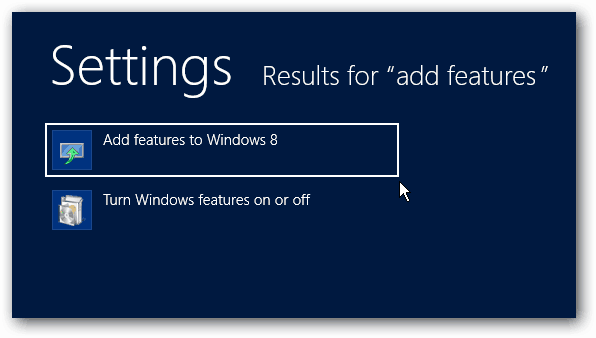
Alternativně z plochy vyberte Systém z Nabídka systému Windows 8 Power User.
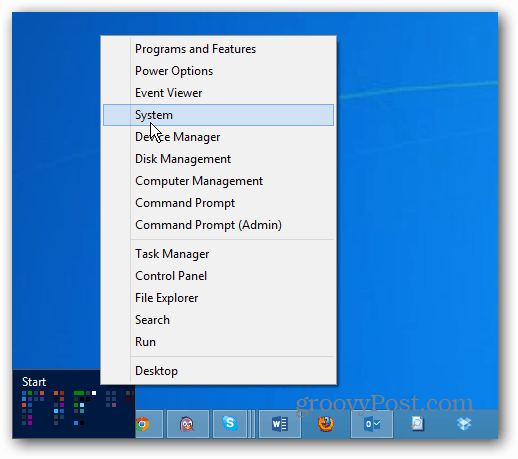
Poté klikněte na „Získat další funkce s novými vydáními systému Windows“.
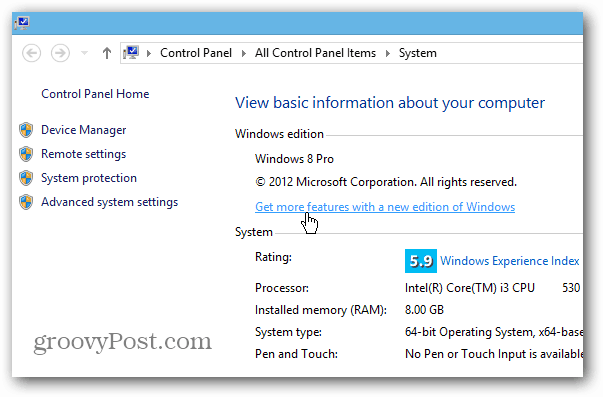
V obou případech se dostanete na následující obrazovku. Klikněte na „Již mám kód Product Key“.
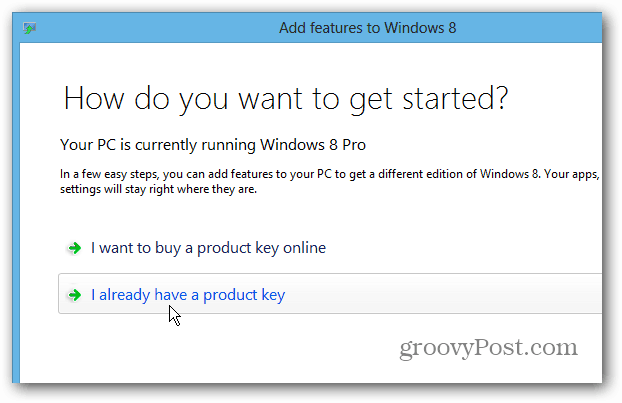
Poté zkopírujte a vložte klíč, který vám společnost Microsoft zaslala e-mailem. Jejich klíč bude potvrzen a poté klepněte na tlačítko Další.
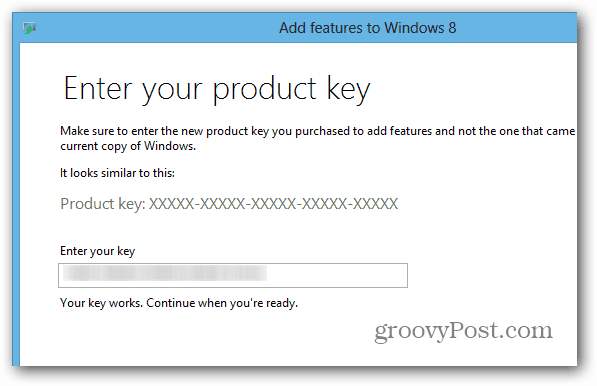
Dále souhlaste s licenčními podmínkami a klikněte na Přidat funkce.
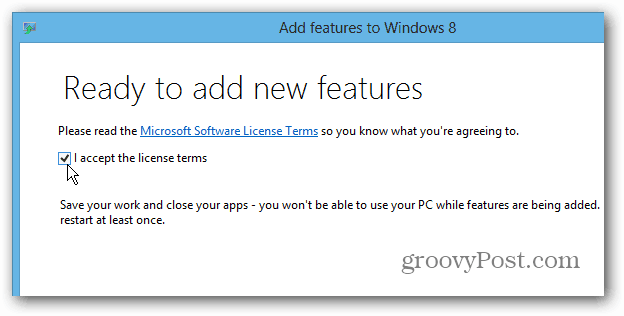
Na vašem počítači bude nainstalována aplikace Windows Media Center. Mějte na paměti, že váš systém se během procesu restartuje alespoň jednou.
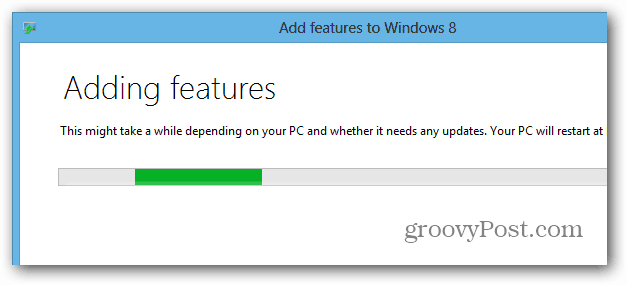
Po dokončení instalace najdete dlaždici aplikace Media Center na úvodní obrazovce.
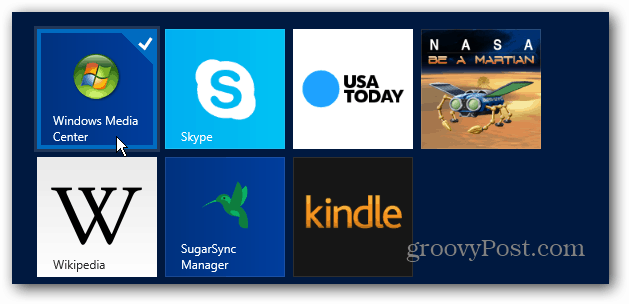
Pro snadnější přístup z plochy připojte ikonu na hlavní panel.
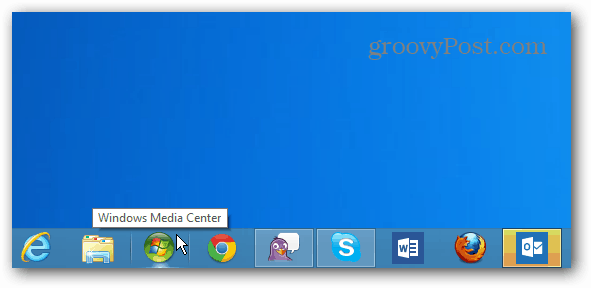
Nyní můžete projít a nastavit ji. Mimochodem můžete stále streamovat obsah WMC Xbox 360 od Windows 8.
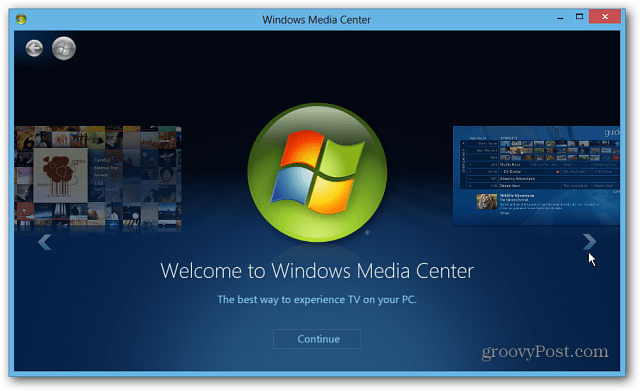
Doufejme, že dokážete získat balíček Media Center, zatímco společnost Microsoft má bezplatnou nabídku - k dispozici do 31. ledna 2013. Poté to vypadá, že balíček bude stát 9,99 $ - samozřejmě to se může vždy změnit.